خوش آموز درخت تو گر بار دانش بگیرد، به زیر آوری چرخ نیلوفری را
تست سرعت شبکه و اینترنت در لینوکس با ابزار خط فرمان
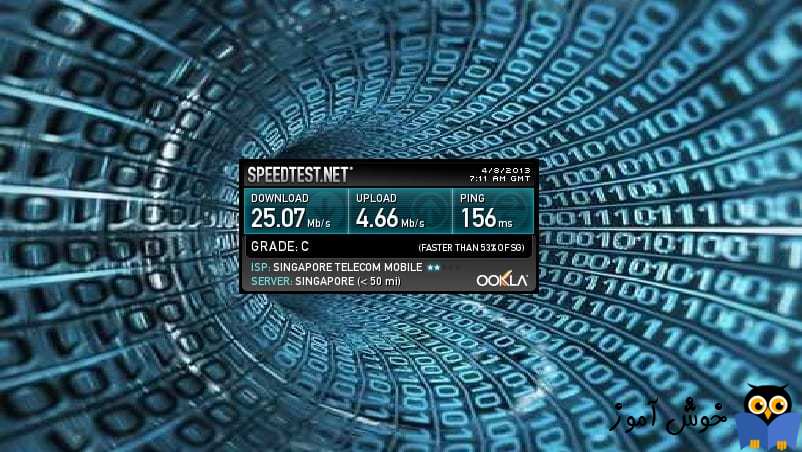
با افزایش تعداد کاربران در منزل و استفاده شدید آنها از اینترنت، بدیهی است که فشار زیادی روی ISP ها قرار دارد. اگر متوجه شده اید که سرعت شبکه شما در برخی مواقع کندتر است، دلیل آن overload عمومی است. ابزارهای آنلاین زیادی برای تست سرعت اینترنت وجود دارد. با این حال، کاربران لینوکس می توانند این کار را از پنجره خط فرمان انجام دهند. برخی از ابزارهایی که برای تست سرعت لوکال و اینترنت ارائه خواهیم کرد عبارتند از:

دستور زیر را در Ubuntu اجرا کنید:
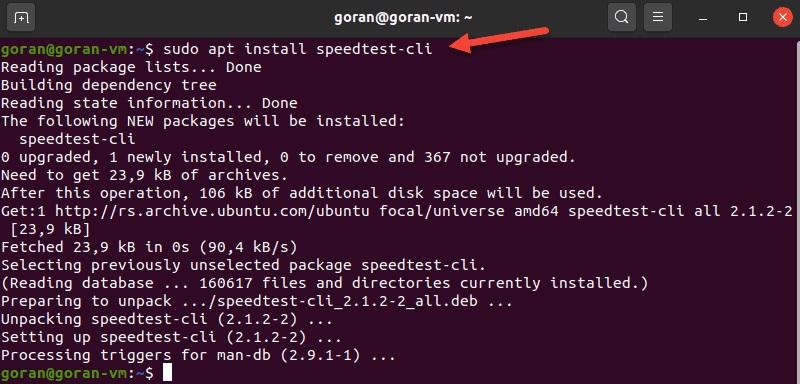
در صورت تمایل، از pip برای نصب speedtest-cli در پایتون استفاده کنید:
به منظور تست کردن دستور زیر را احرا کنید:
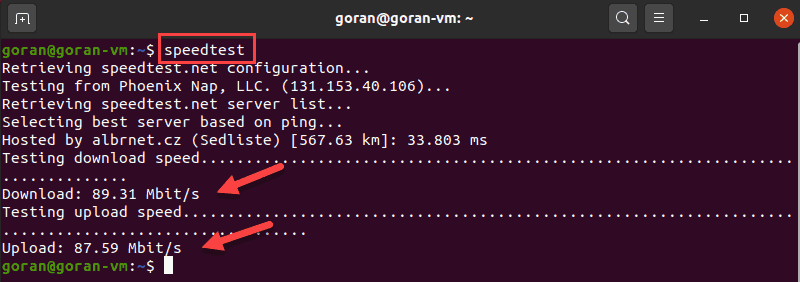
خروجی استاندارد speedtest-cli همه مراحل از جمله انتخاب سرور را نشان می دهد. برای نمایش خروجی کوتاه تر، دستور زیر را اجرا کنید:
استفاده از این تست ساده است و چندین گزینه را ارائه می دهد. برای مشاهده همه آنها، h- را به دستور پاس دهید تا help اش نمایش داده شود.
به عنوان مثال، برای نصب Node.js نسخه 15، دستورات زیر را اجرا کنید:
برای نصب nodejs دستور زیر را اجرا کنید:
در صورت نیاز، دستور npm init را اجرا کنید و سپس Fast را نصب کنید:
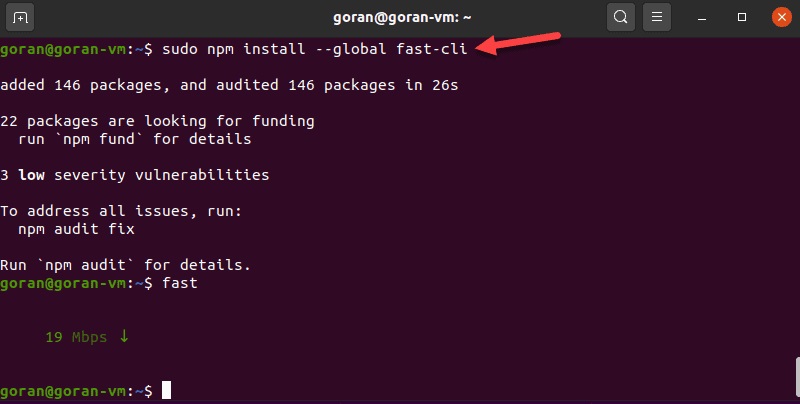
برای تست سرعت دانلود دستور زیر را اجرا کنید:
برای نمایش سرعت دانلود و آپلود، گزینه u- را اضافه کنید:
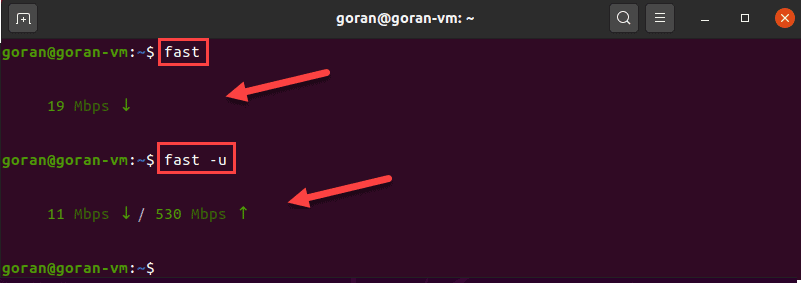
این تست سرعت اینترنت با هدف ارائه تنها اطلاعات مربوط به سرعت اتصال اینترنت تان است.
Color Bandwidth Meter یا CMB ) یک ابزار لینوکسی است که فعالیت را در تمام اینترفیس های شبکه نمایش می دهد. پس از نصب، ابزار را اجرا کنید تا سرعت شبکه را در ستون های رنگی مشاهده کنید. برای نصب CBM این دستور را اجرا کنید:
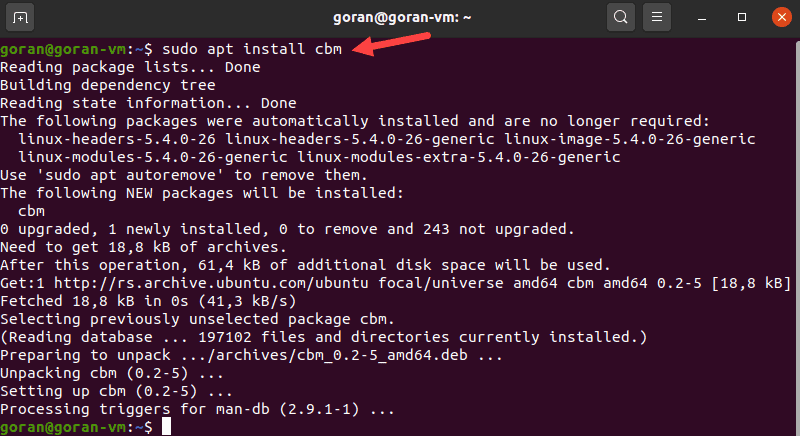
وقتی نصب به اتمام رسید، ابزار را اجرا کنید:
خروجی سرعت انتقال، دریافت و total را نشان می دهد. از فلش ها برای سوئیچ به کارت شبکه ها استفاده کنید(البته اگر چند کارت شبکه یا اینترفیس دارید).
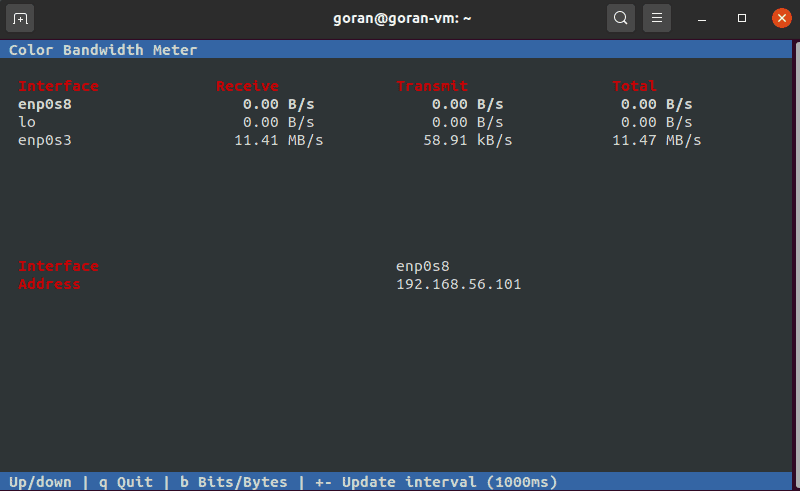
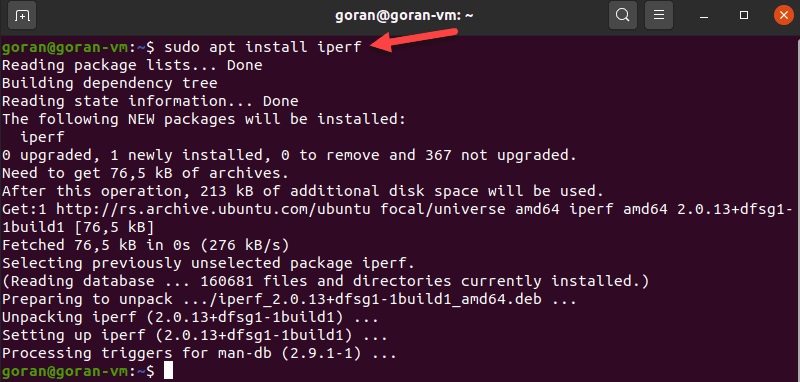
اطمینان حاصل کنید که کلاینت می تواند به سرور دسترسی پیدا کند. برای تایید سریع، تست ping را اجرا کنید. اگر پورت 5001 باز باشد، اتصال کار می کند. بنابراین در سیستم سرور دستور زیر را اجرا کنید:
دستگاه شروع به گوش دادن به درخواست اتصال می کند.
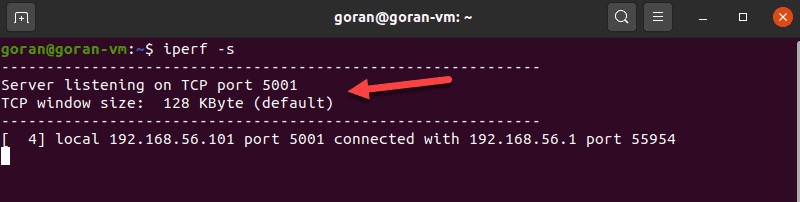
در سیستم دیگر دستور زیر را اجرا کنید:
مثلا:
خروجی انتقال اطلاعات و پهنای باند را نشان می دهد:
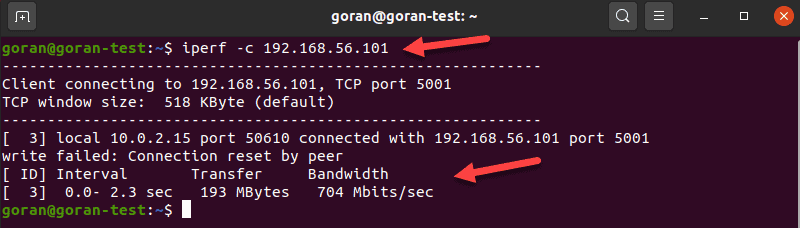
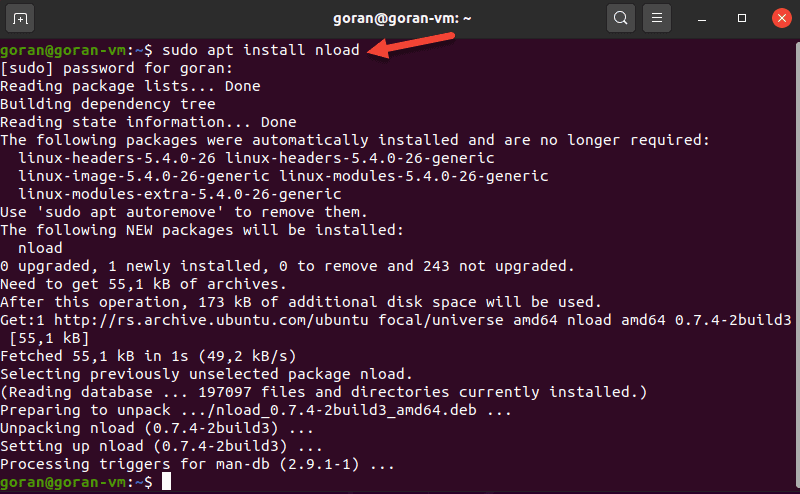
برای اجرای برنامه، اینترفیس شبکه را مشخص کنید:
اگر در اینترفیس انتخاب شده فعالیتی وجود داشته باشد، nload جزئیات سرعت شبکه را نمایش می دهد.
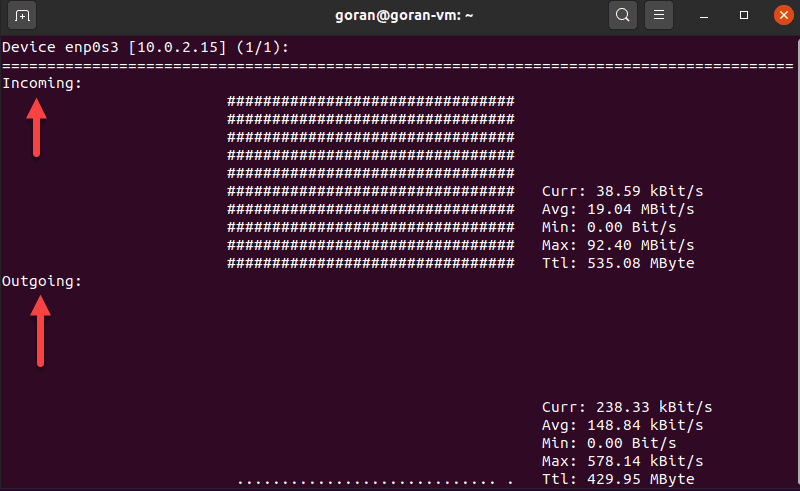
برای نصب tcptrack در لینوکس اوبونتو، دستور زیر را وارد کنید:
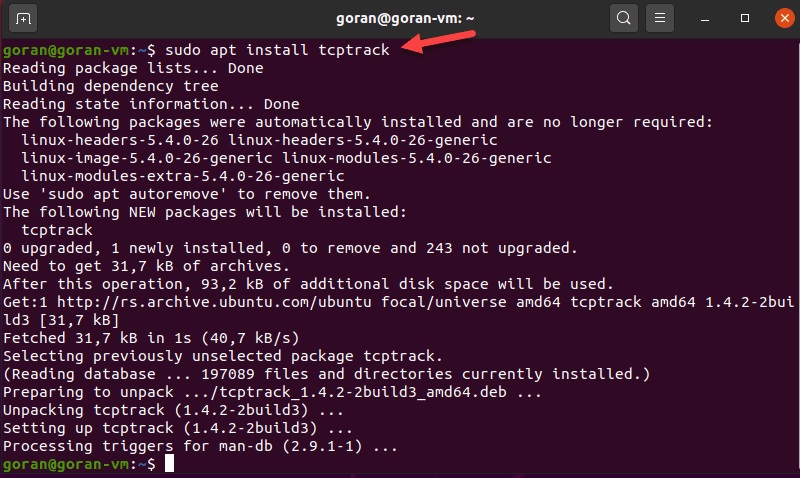
برای مشاهده فعالیت شبکه با TCPtrack، کارت شبکه را مشخص کنید. برای پیدا کردن نام دستگاه، از ابزار ifconfig استفاده کنید. در مورد ما، نام کارت شبکه enp0s3 است.
فعالیت شبکه را در رابط انتخاب شده نمایش داده خواهد شد. سرعت کل شبکه در قسمت پایین ترمینال است:
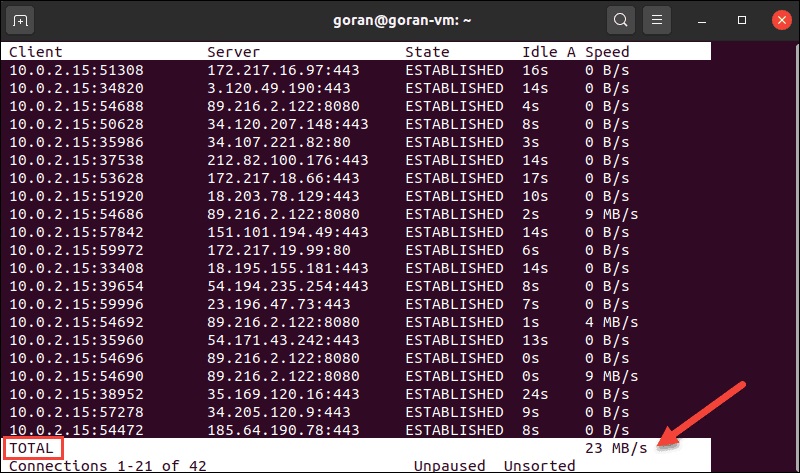
توجه: مطمئن شوید که tcptrack را با sudo اجرا کنید. در غیر این صورت، خطای زیر را دریافت خواهید کرد:
TCPtrack قابل تنظیم است و گزینه هایی را برای محدود کردن تست به پورت های خاص ارائه می دهد. برای انجام این کار، پورت و شماره پورت را باید پاس دهید:
اگر هیچ فعالیتی در پورت وجود نداشته باشد، خروجی خالی است.
برای نصب iftop این دستور را اجرا کنید:
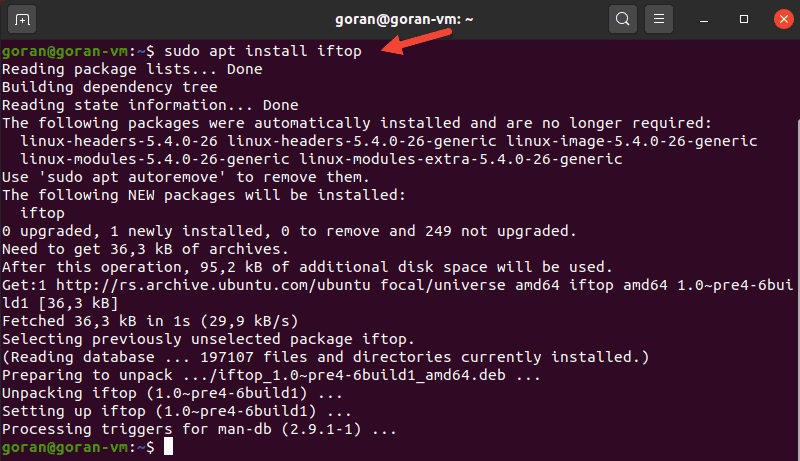
برای اجرای ابزار از i- استفاده کرده و کارت شبکه را مشخص کنید.
خروجی فعالیت دستگاه را نشان می دهد. پایین صفحه یک خلاصه ترافیک را نشان می دهد:
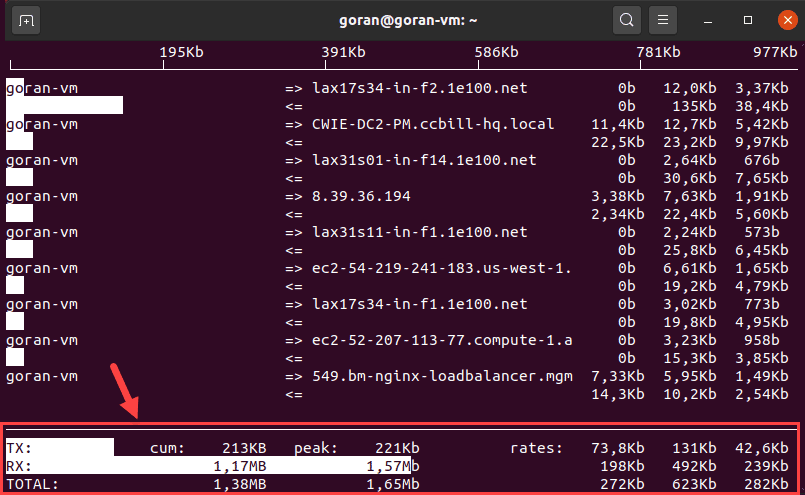
اگر یک کارت شبکه را مشخص نکنید، iftop اولین مورد موجود را انتخاب می کند. اطمینان حاصل کنید که دستور را با sudo اجرا کنید تا از هر گونه خطایی جلوگیری کنید.
اگر wget در دستگاه اوبونتو ندارید، این دستور را وارد کنید تا آن را نصب کنید:
حالا یک فایلی را از اینترنت با اجرای دستور زیر دانلود می کنیم که شما URL فایل دانلودی مورد نظرتان را می توانید دانلود کنید:

این برنامه حدود 268 مگابایت فضا می گیرد. در حالی که نصب در حال انجام است، ویدیویی را که میخواهید دانلود کنید انتخاب کرده و URL را ذخیره کنید. وقتی نصب به پایان رسید، از این دستور استفاده کنید اما URL را با آدرس مورد نظرتان جایگزین کنید.
ترمینال، میزان پیشرفت دانلود، حجم فایل، سرعت دانلود و زمان دریافت را نشان می دهد.
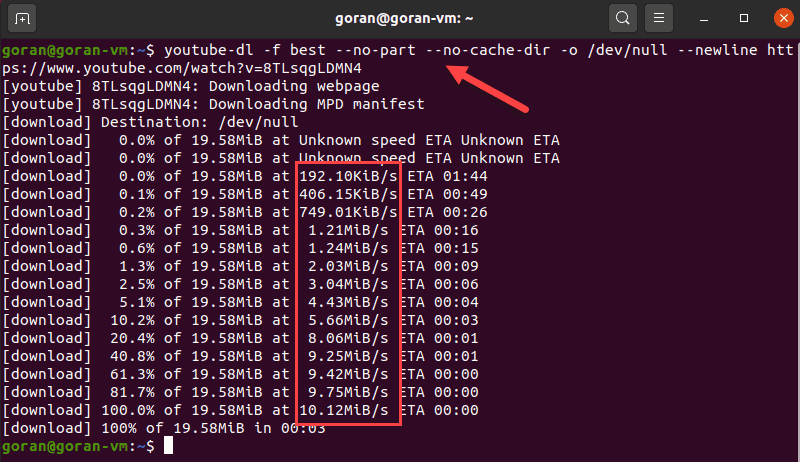

Speedtestدستورالعمل های این مقاله به شما راه روش های تست کردن سرعت شبکه و اینترنت را در دستگاه های لینوکس نشان می دهد. ابزارهای موجود در این راهنما به شما کمک می کند سرعت اینترنت و LAN را در یک ماشین لینوکس بررسی کنید. این مقاله از Ubuntu 20.04 برای دستورالعملها استفاده میکند، اما ابزارهای کمکی برای هر توزیع لینوکس کار میکنند.
Fast
Color Bandwidth Meter (CBM)
iPerf
nload
Tcptrack
Iftop
Wget
youtube-dl
Using speedtest-cli to Test Internet Speed
یکی از معروف ترین اپلیکیشن های تست آنلاین internet connection، speedtest.net می باشد. برای نصب Speedtest روی لینوکس از طریق ترمینال، از یک پکیج منیجر برای توزیع خود استفاده کنید.دستور زیر را در Ubuntu اجرا کنید:
sudo apt install speedtest-cli
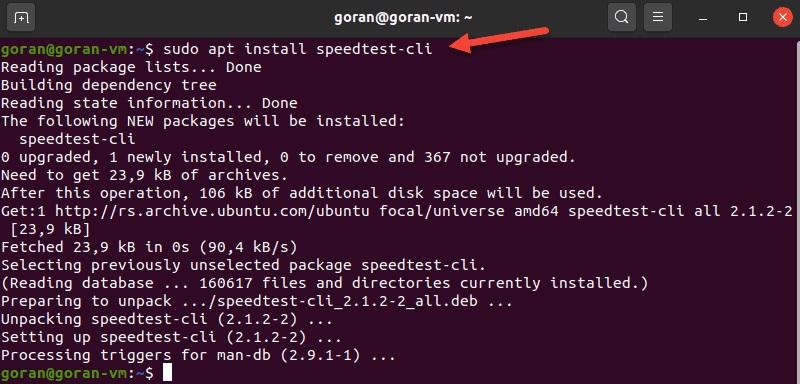
در صورت تمایل، از pip برای نصب speedtest-cli در پایتون استفاده کنید:
sudo pip install speedtest-cli
به منظور تست کردن دستور زیر را احرا کنید:
speedtest
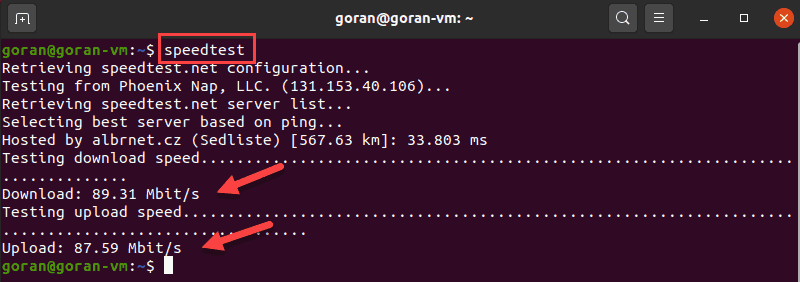
خروجی استاندارد speedtest-cli همه مراحل از جمله انتخاب سرور را نشان می دهد. برای نمایش خروجی کوتاه تر، دستور زیر را اجرا کنید:
speedtest -simple
استفاده از این تست ساده است و چندین گزینه را ارائه می دهد. برای مشاهده همه آنها، h- را به دستور پاس دهید تا help اش نمایش داده شود.
Using fast-cli to Test Internet Speed
Fast یک ابزار light و سبک CLI مبتنی بر تست سرعت وب fast.com است. این آزمایش از سرورهای Netflix برای ارائه نتایج استفاده می کند. استفاده از Fast-cli ساده است، اما شما به node package manager یا NPM در سیستم تان نیاز دارید. این پکیج با Nodejs ارائه می شود.به عنوان مثال، برای نصب Node.js نسخه 15، دستورات زیر را اجرا کنید:
curl -sL https://deb.nodesource.com/setup_15.x | sudo -E bash -
برای نصب nodejs دستور زیر را اجرا کنید:
sudo apt install -y nodejs
در صورت نیاز، دستور npm init را اجرا کنید و سپس Fast را نصب کنید:
npm install --global fast-cli
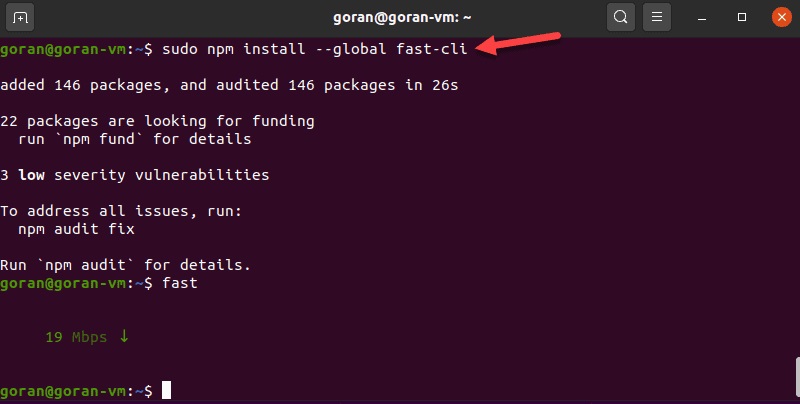
برای تست سرعت دانلود دستور زیر را اجرا کنید:
fast
برای نمایش سرعت دانلود و آپلود، گزینه u- را اضافه کنید:
fast -u
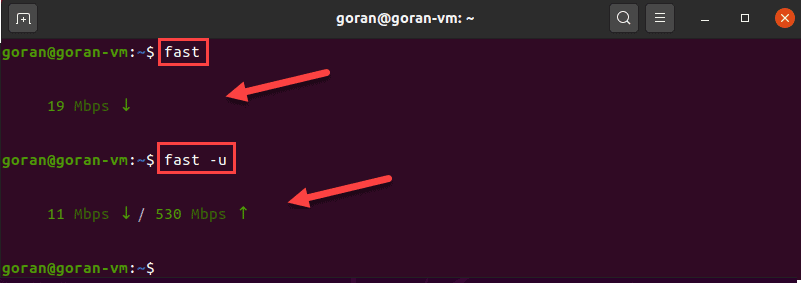
این تست سرعت اینترنت با هدف ارائه تنها اطلاعات مربوط به سرعت اتصال اینترنت تان است.
Color Bandwidth Meter یا CMB ) یک ابزار لینوکسی است که فعالیت را در تمام اینترفیس های شبکه نمایش می دهد. پس از نصب، ابزار را اجرا کنید تا سرعت شبکه را در ستون های رنگی مشاهده کنید. برای نصب CBM این دستور را اجرا کنید:
sudo apt install cbm
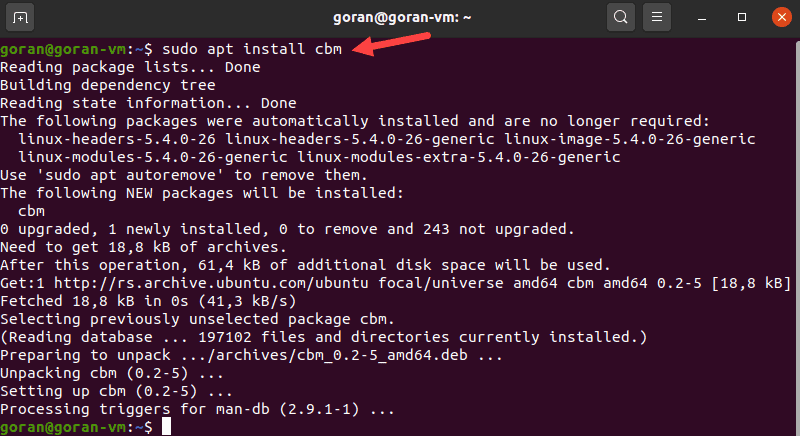
وقتی نصب به اتمام رسید، ابزار را اجرا کنید:
cbm
خروجی سرعت انتقال، دریافت و total را نشان می دهد. از فلش ها برای سوئیچ به کارت شبکه ها استفاده کنید(البته اگر چند کارت شبکه یا اینترفیس دارید).
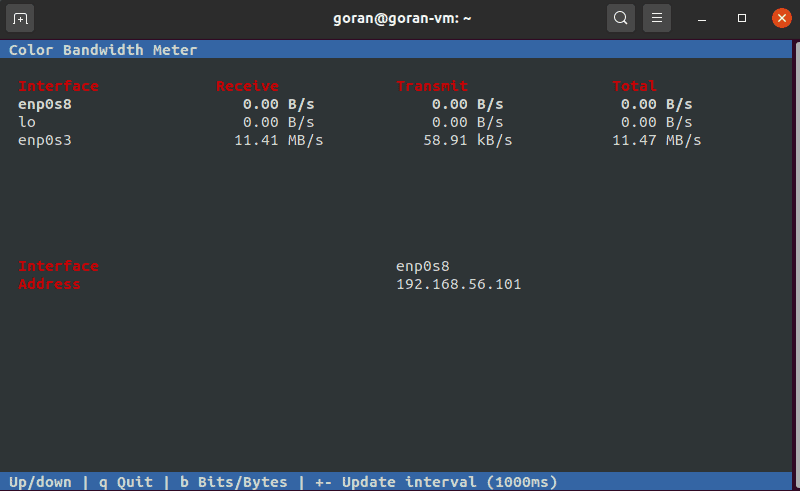
Using iperf to Measure Network Speed Between Two Devices
ابزار iPerf گزینه های زیادی را برای آزمایش سرعت Connection بین سرور و کلاینت ارائه می دهد. از این رو، برای انجام تست، باید این ابزار را روی هر دو دستگاه نصب کنید:sudo apt install iperf
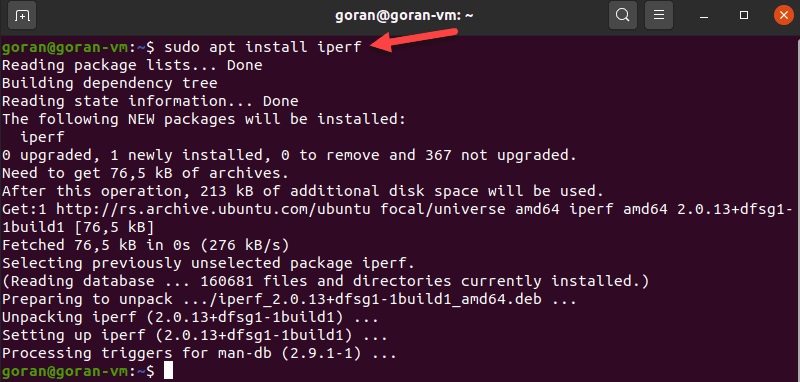
اطمینان حاصل کنید که کلاینت می تواند به سرور دسترسی پیدا کند. برای تایید سریع، تست ping را اجرا کنید. اگر پورت 5001 باز باشد، اتصال کار می کند. بنابراین در سیستم سرور دستور زیر را اجرا کنید:
iperf -s
دستگاه شروع به گوش دادن به درخواست اتصال می کند.
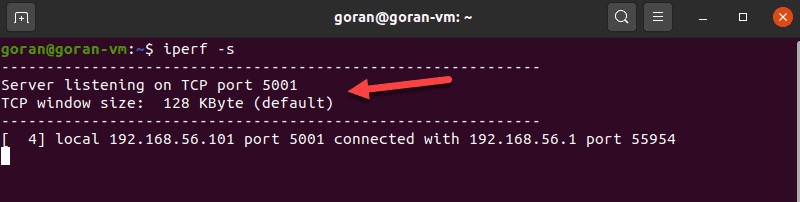
در سیستم دیگر دستور زیر را اجرا کنید:
iperf -c [server_IP]
مثلا:
iperf -c 192.168.56.101
خروجی انتقال اطلاعات و پهنای باند را نشان می دهد:
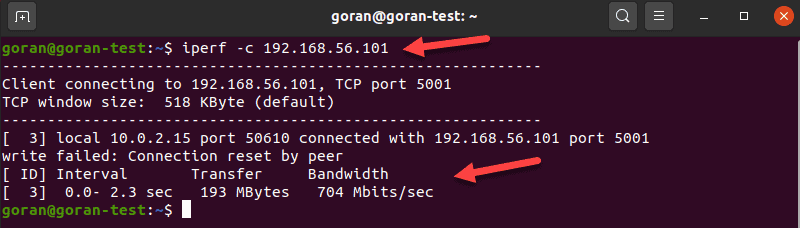
Using nload to View Incoming and Outgoing Network Traffic
Nload ابزاری است که ترافیک های ورودی و خروجی را در یک اینترفیس شبکه ای که شما مشخص کرده اید مانیتور می کند. این ابزار ترافیک را به دو بخش تقسیم می کند تا داده ها را راحت تر تجزیه و تحلیل کند. برای نصب ابزار، دستور زیر را اجرا کنید:sudo apt install nload
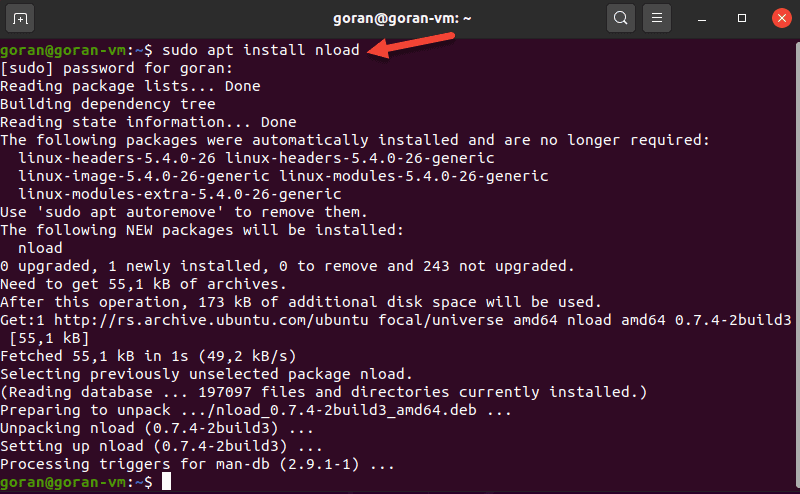
برای اجرای برنامه، اینترفیس شبکه را مشخص کنید:
nload enp0s3
اگر در اینترفیس انتخاب شده فعالیتی وجود داشته باشد، nload جزئیات سرعت شبکه را نمایش می دهد.
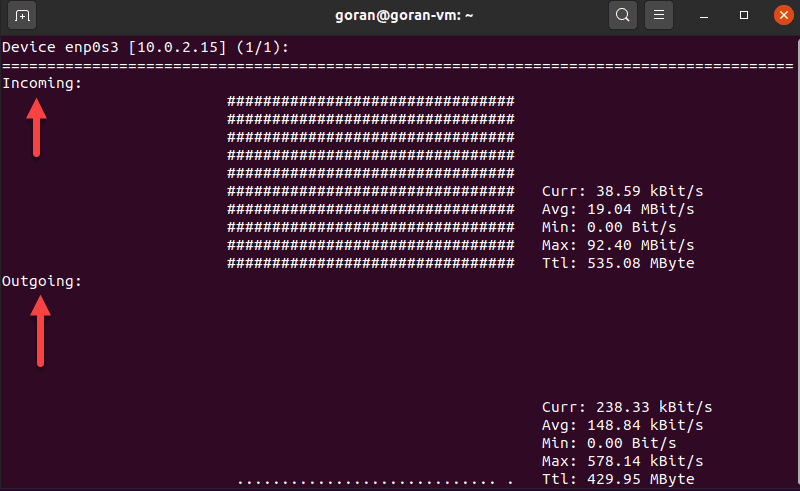
Using tcptrack to Test Network Activity
TCPtrack وضعیت اتصال یک اینترفیس شبکه را نشان می دهد. هنگامی که شبکه دستگاه شما فعال است، این ابزار را برای مشاهده و ماینتور سرعت و استفاده از پهنای باند، اجرا کنید.برای نصب tcptrack در لینوکس اوبونتو، دستور زیر را وارد کنید:
sudo apt install tcptrack
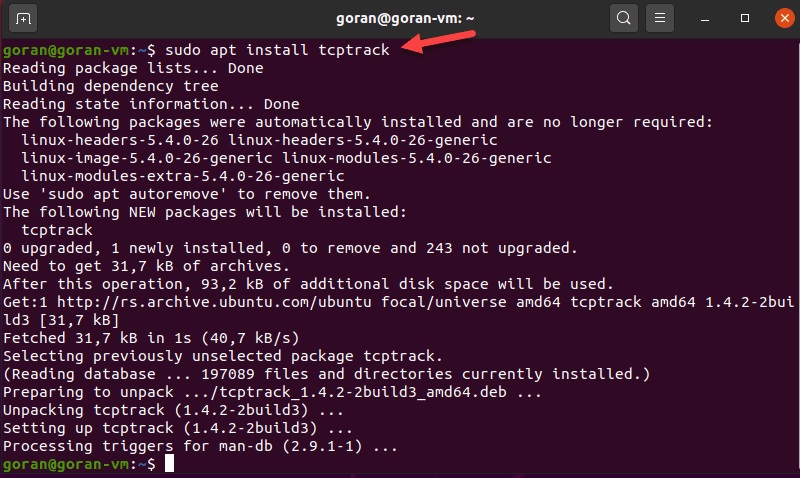
برای مشاهده فعالیت شبکه با TCPtrack، کارت شبکه را مشخص کنید. برای پیدا کردن نام دستگاه، از ابزار ifconfig استفاده کنید. در مورد ما، نام کارت شبکه enp0s3 است.
sudo tcptrack -i enp0s3
فعالیت شبکه را در رابط انتخاب شده نمایش داده خواهد شد. سرعت کل شبکه در قسمت پایین ترمینال است:
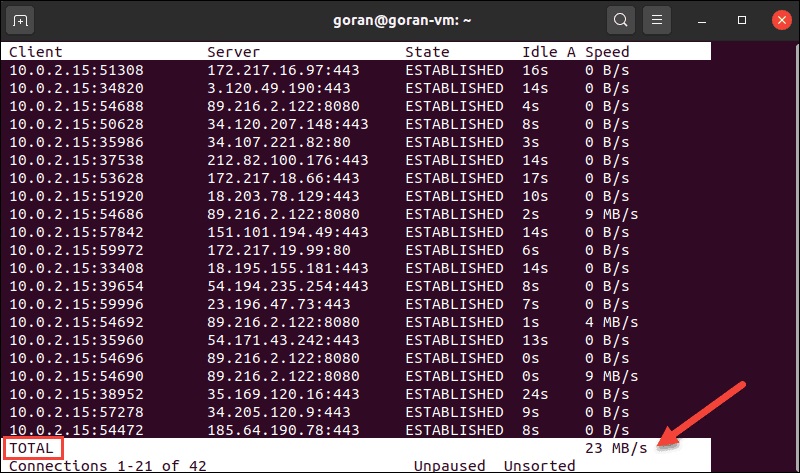
توجه: مطمئن شوید که tcptrack را با sudo اجرا کنید. در غیر این صورت، خطای زیر را دریافت خواهید کرد:
pcap_open_live: enp0s3: You don’t have permission to capture on that device (socket: Operation not permitted)
TCPtrack قابل تنظیم است و گزینه هایی را برای محدود کردن تست به پورت های خاص ارائه می دهد. برای انجام این کار، پورت و شماره پورت را باید پاس دهید:
sudo tcptrack -i enp0s3 port 443
اگر هیچ فعالیتی در پورت وجود نداشته باشد، خروجی خالی است.
Using iftop to Test Speed on a Network Interface
Iftop به شما امکان می دهد سرعت شبکه را برای یک کارت شبکه تعریف شده مشاهده کنید. این ابزار خروجی مشابه آنچه tcptrack ارائه می دهد را نشان می دهد.برای نصب iftop این دستور را اجرا کنید:
sudo apt install iftop
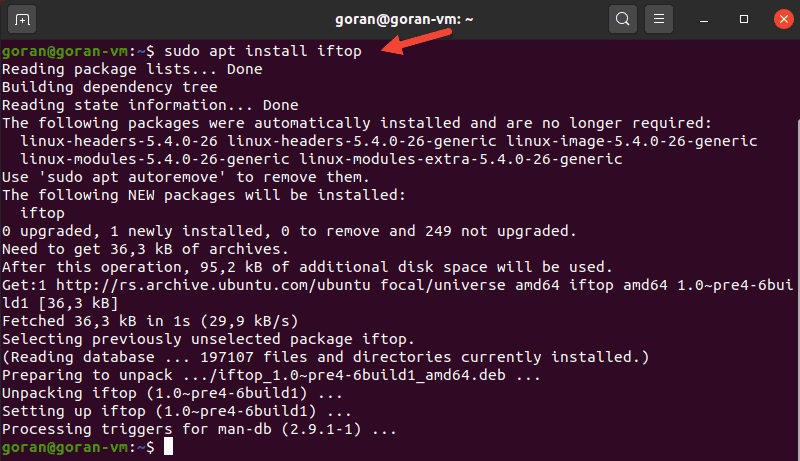
برای اجرای ابزار از i- استفاده کرده و کارت شبکه را مشخص کنید.
sudo iftop -i enp0s3
خروجی فعالیت دستگاه را نشان می دهد. پایین صفحه یک خلاصه ترافیک را نشان می دهد:
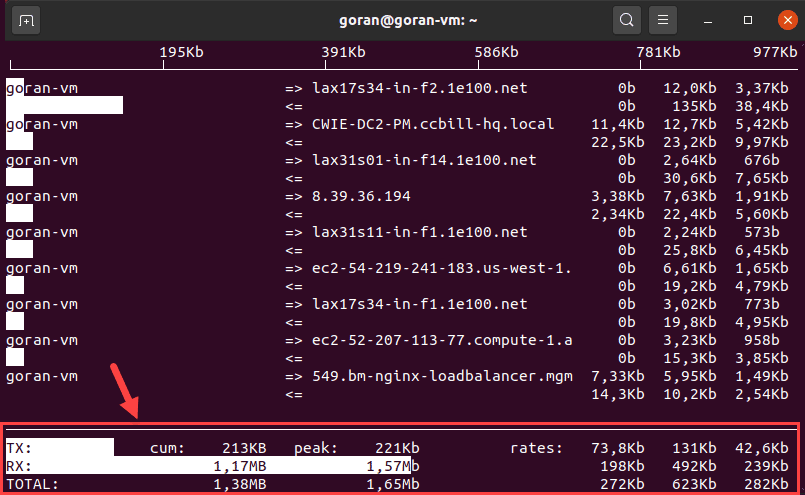
اگر یک کارت شبکه را مشخص نکنید، iftop اولین مورد موجود را انتخاب می کند. اطمینان حاصل کنید که دستور را با sudo اجرا کنید تا از هر گونه خطایی جلوگیری کنید.
Using wget to Test Download Speed
Wget یک ابزار CLI برای دانلود محتوا از وب سایت های اینترنتی است. از آنجایی که این ابزار برای آپلود فایل نیست و فایلی آپلود نمی کند، فقط می توانید سرعت دانلود را تست کنید.اگر wget در دستگاه اوبونتو ندارید، این دستور را وارد کنید تا آن را نصب کنید:
sudo apt install wget
حالا یک فایلی را از اینترنت با اجرای دستور زیر دانلود می کنیم که شما URL فایل دانلودی مورد نظرتان را می توانید دانلود کنید:
wget -O /dev/null -q --show-progress http://174.138.175.114/PHX-1GB.test

Using youtube-dl to Test Internet Speed
یک راه غیر متعارف برای تست سرعت دانلود، استفاده از ابزار youtube-dl CLI است. این ابزار به شما امکان می دهد ویدیوهای یوتیوب را دانلود کرده و سرعت دانلود را مشاهده کنید. برای نصب youtube-dl دستور زیر را وارد کنید:sudo apt install youtube-dl
این برنامه حدود 268 مگابایت فضا می گیرد. در حالی که نصب در حال انجام است، ویدیویی را که میخواهید دانلود کنید انتخاب کرده و URL را ذخیره کنید. وقتی نصب به پایان رسید، از این دستور استفاده کنید اما URL را با آدرس مورد نظرتان جایگزین کنید.
youtube-dl -f best --no-part --no-cache-dir -o /dev/null --newline https://www.youtube.com/watch?v=8TLsqgLDMN4
ترمینال، میزان پیشرفت دانلود، حجم فایل، سرعت دانلود و زمان دریافت را نشان می دهد.
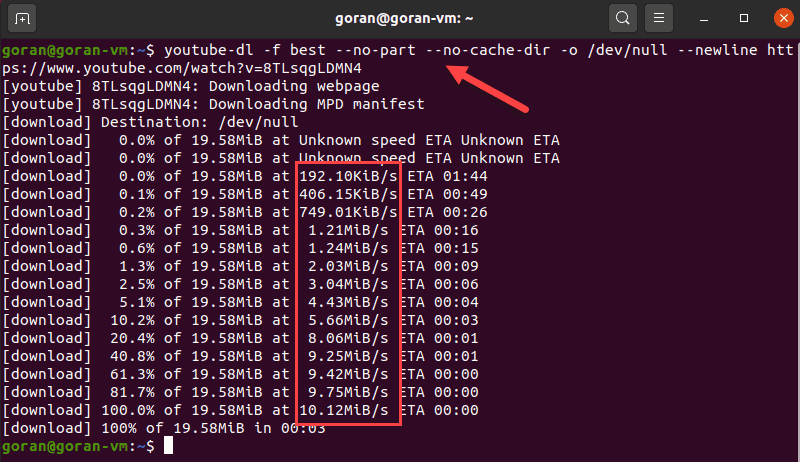





نمایش دیدگاه ها (0 دیدگاه)
دیدگاه خود را ثبت کنید: